엑셀 파일 비밀번호 설정하는 방법!(엑셀 암호화)
『 회사 혹은 개인업무를 하다 보면 중요한 파일 정보에 대해 암호화를 진행하여야 하는 경우가 있습니다. 보통 회사의 경우는 암호/복호화 프로그램이 적용되지만, 개인의 경우에는 사용하는 프로그램에 비밀번호를 설정하여 보호할 수 있는데요. 엑셀파일에 비밀번호를 적용하여 암호화하는 방법을 알아보겠습니다. 』

암호화 파일의 필요성
개인적으로 중요하다고 생각되는 파일들의 경우에는 비밀번호를 부여하여 안전하게 관리하는 것이 좋다고 생각합니다. 다만, 모든 파일을 암호화하여 관리한다면 반대로 역효과가 발생될 수 있는 부분이 존재하기 때문에 암호화를 진행할 파일을 선별하는 것이 좋습니다.
예를 들어 개인정보가 들어가 있는 파일이거나, 개인적으로 관리해야 하는 장부 등의 파일을 암호화하여 관리하면, 외부에 유출되었을 경우에도 상대적으로 안전하게 처리될 수 있기 때문에 암호화는 꼭 필요한 기능 중 하나라고 할 수 있습니다.
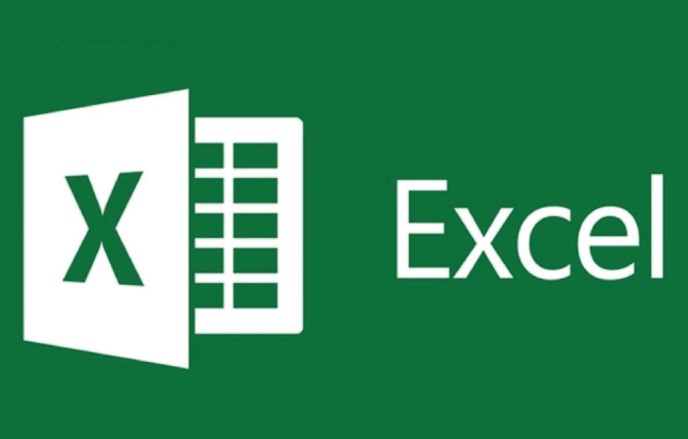 |
 |
엑셀파일 암호화 하는 방법
엑셀파일에 비밀번호를 설정하여 암호화하는 방법은 매우 간단합니다. 그럼에도 많은 분들이 비밀번호를 설정하는 방법을 모르고 계시더라고요. 아래 순서대로만 따라 한다면 안전한 엑셀파일을 누구나 쉽게 만들 수 있습니다.
엑셀파일 비밀번호 설정방법
1. 비밀번호를 설정할 파일 선택 후 "파일" > "다른이름으로 저장" > "찾아보기" 순으로 눌러줍니다.
2. 저장 위치를 선택한 후 좌측 하단에 위치한 "도구" > "일반옵션" 선택
3. 파일을 열거나 쓸 때 사용할 비밀번호를 설정합니다. 읽기와 쓰기의 비밀번호는 동일하게 설정할 수 있으며, 다르게도 설정할 수 있습니다.
4. 저장된 파일을 열어 입력했던 비밀번호를 누르면 엑셀파일이 정상으로 열리는 것을 확인할 수 있습니다.
1. 비밀번호를 설정할 파일을 선택하였다면, 해당 엑셀파일을 열어준 후 "파일" > "다른 이름으로 저장" > "찾아보기"를 눌러줍니다.
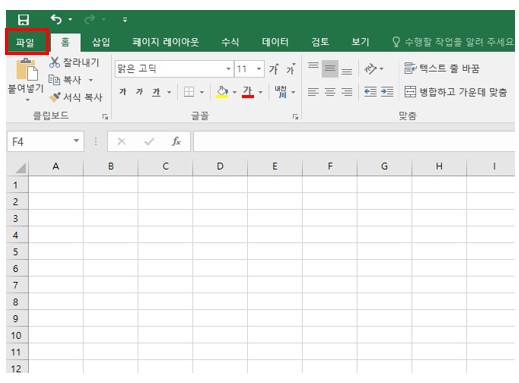 |
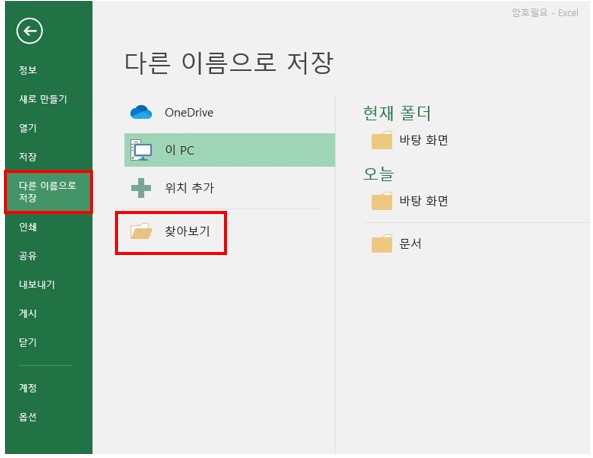 |
2. 저장 위치를 선택한 후 좌측 하단에 위치한 "도구" > "일반옵션" 선택
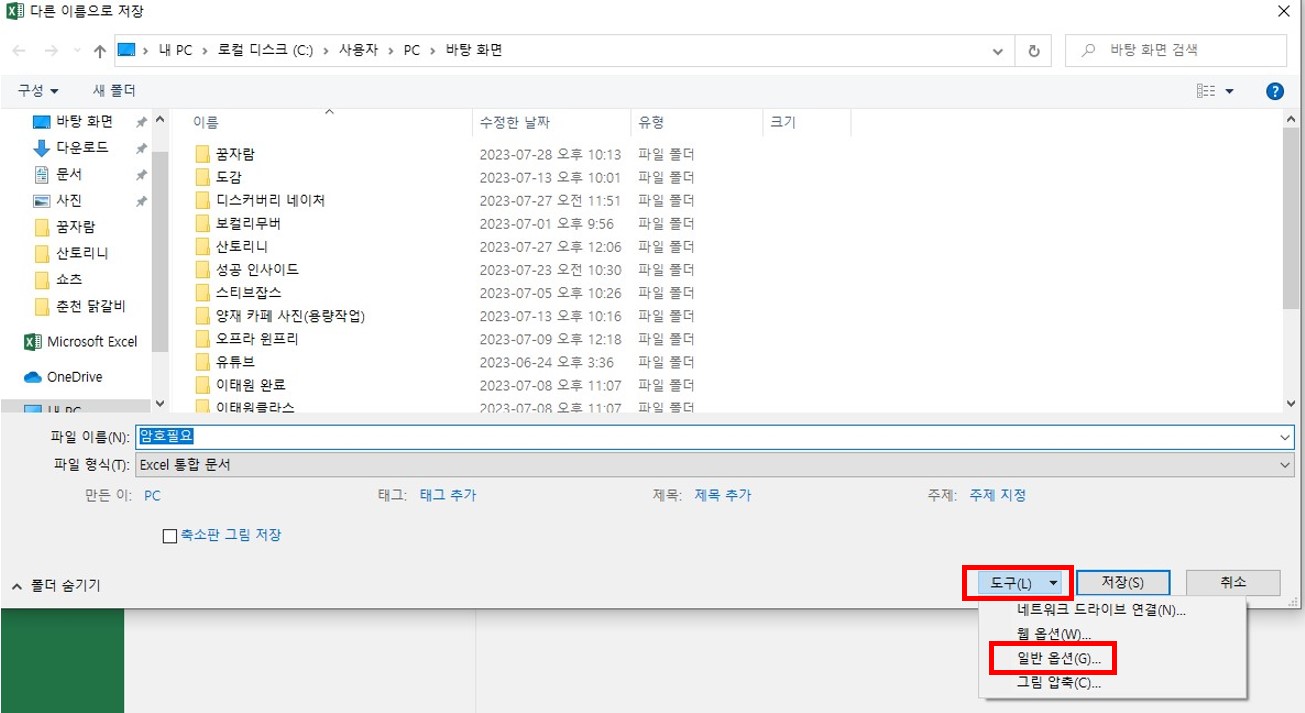 |
3. 파일을 열거나 쓸 때 사용할 비밀번호를 설정합니다. 읽기와 쓰기의 비밀번호는 동일하게 설정할 수 있으며, 다르게도 설정할 수 있습니다.
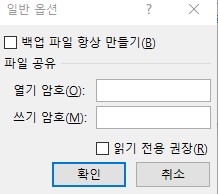 |
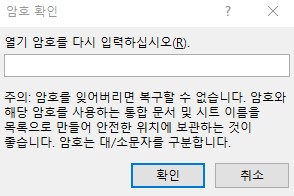 |
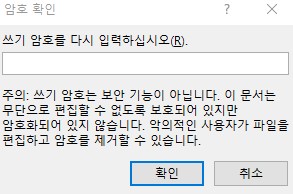 |
4. 저장된 파일을 열어 입력했던 비밀번호를 누르면 엑셀파일이 정상으로 열리는 것을 확인할 수 있습니다.
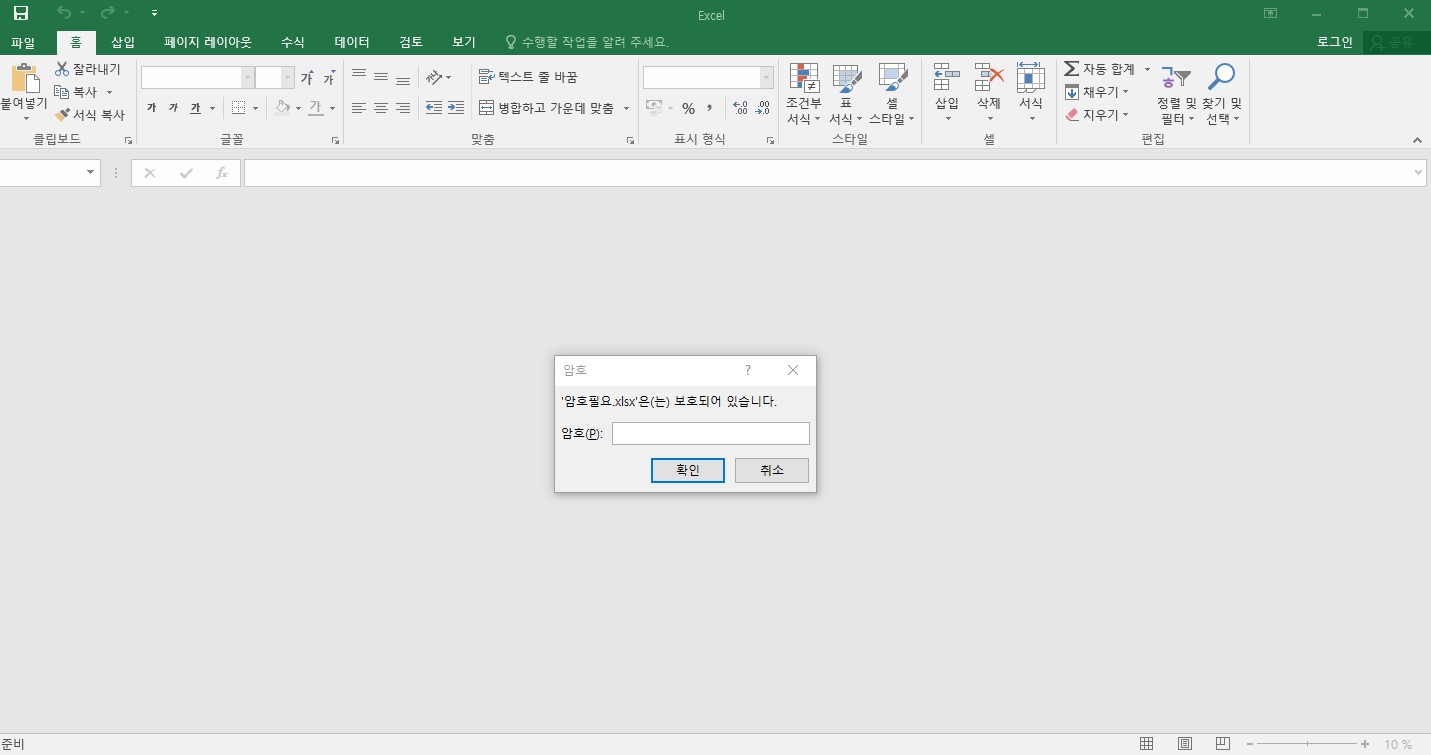 |
마치며,
지금까지 엑셀 비밀번호 설정하는 방법에 대해 알아보았습니다. 간단한 설정만으로도 정보를 안전하게 보호할 수 있다는 장점이 있습니다. 파일 암호화는 아주 쉬운 기능이지만 많은 분들이 모르고 계시며, 보안이 날로 중요해지는 현시대에 맞추어 기본적이지만 중요성 역시 커져가고 있습니다. 간단한 설정방법으로 소중한 것을 지키시기 바랍니다.
▼▼▼함께 읽으면 좋은 글▼▼▼
엑셀만으로 업무자동화? R과 태블로 처럼 될까?
직장생활을 많이 해보신 분이시라면 본인의 업무의 절반이상이 루틴 한 업무에서 온다는 것을 느끼고 계실 것입니다. 매일 같은 시간에 같은 작업을 하게 되면 쉽게 지칠 수 있으며, 일에 대한
lst914.tistory.com
엑셀 VBA를 왜 배워야 할까? 업무 자동화 시작해 보세요!
『 회사에서 정시퇴근! 루틴업무를 실수없이 빠르게! 나만의 시간을 늘리는 마법같은 방법! 엑셀 VBA를 사용하여 시간으로부터의 독립을 선언합니다. 우리가 VBA를 배워야 하는 이유는 이것으로
lst914.tistory.com
HTML과 CSS을 아는만큼 블로그 수익은 늘어난다.
티스토리 블로그를 운영하기 위해 HTML과 CSS를 다룰 수 있다면 금상첨화이다. 티스토리의 경우는 코드를 수정할 수 있도록 모든 것을 오픈하고 있기 때문에 조금의 지식만 있다면 블로그 운영을
lst914.tistory.com
암호화가 독이 될수도, 득이 될 수도.




댓글